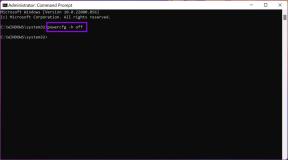Twitch Uzantılarınızı Çalışmadıklarında Düzeltmenin 13 Yolu – TechCult
Çeşitli / / May 19, 2023
Twitch uzantıları, size canlı yayınlara öncülük etme yeteneği veren etkileşimli paneller ve katmanlardır. Twitch yer paylaşımı uzantısının çalışmama sorunu yaşıyorsanız, o zaman size yardımcı oluyoruz. Twitch uzantılarınızı tekrar çalışır duruma getirmek için bu makaleyi okumaya devam edin.

İçindekiler
Twitch Uzantıları Çalışmıyor mu? İşte Nasıl Düzeltilir?
Twitch kullanıcısı olup uzantıları kullanamıyor musunuz? Endişelenmeyin, bu yaygın bir sorundur. Twitch uzantıları, akış deneyiminizi geliştirmenin harika bir yoludur, ancak bazen sorunlu olabilirler. Bu nedenle, size Twitch yer paylaşımı uzantısının çalışmama sorununu çözmenize yardımcı olacak mükemmel bir kılavuz sunuyoruz.
Hızlı cevap
Tarayıcınızda Twitch uzantılarını güncellemeyi deneyin. Bunu yapmak için şu adımları izleyin:
1. aç senin internet tarayıcısı.
2. Gitmek Uzantılar Menü.
3. Ardından, üzerine tıklayın Güncelleme seçenek.
Twitch Uzantılarına Giriş
Twitch uzantıları ücretsiz bir eklenti hizmetidir, Twitch'in kullanıcıları için 3 izin veren bir özelliğidir.rd taraf geliştiriciler, doğrudan Twitch'e entegre edilebilen, video oynatıcısı ve yazılımları ile uyumlu eklenti hizmetleri oluşturmak için. Bu uzantılar, platformun yeteneklerini çeşitli şekillerde yükselterek potansiyel kullanıcıların kullanıcı çekiciliğini oluşturur.

Twitch Uzantıları Neden Görünmüyor?
Birkaç kez Twitch uzantıları hata gösterebilir, Twitch bindirme uzantısı çalışmıyor. Olası nedenler şunlar olabilir:
- Ağ bağlantısı ve hız sorunları
- Kararsız Twitch sunucusu
- Kullanılan tarayıcı seğirmesindeki sorunlar
- Tıkanmış çerezler, önbellekler ve geçici dosyalar
- Eski uzantı
- Bozuk uzantı dosyası
- İzin verilen uzantı sayısı tükendi
Yöntem 1: PC'yi yeniden başlatın
Gerçekleştirebileceğiniz temel yöntem, cihazı yeniden başlatmaktır ve genellikle bu şekilde çalışır. Çoğu zaman, arayüzdeki olağandışı bir hatadan başka bir şey değildir. Cihazı yeniden başlatmak anında optimize edilmesini sağlar. için rehberimizi takip edin Windows bilgisayarı yeniden başlat.

Yöntem 2: Twitch'e yeniden giriş yapın
Hatayla karşılaşan Twitch veya Twitch uzantısından çıkış yapın. Twitch kimlik bilgilerinizle tekrar giriş yapın ve sorunla hala karşılaşıp karşılaşmadığınızı kontrol edin.
Yöntem 3: İnternet Bağlantısında Sorun Giderme
Standart altı bir internet bağlantısı ile mümkündür, twitch uzantısının yüklenmesinde ve gösterilmesinde sorunlar olabilir. İnternet kapsama alanınızı kontrol edin ve cihazınızı yönlendiriciye veya veri merkezine yeniden bağlayın. Twitch uzantı sorunu çözülebilir. için yazımızı takip edebilirsiniz. Windows PC'de ağ bağlantısı sorunlarını giderin.

Yöntem 4: Twitch Sunucusu Çalışma Süresini Bekleyin
En yaygın olarak bu, genellikle bir hizmetin sunucularının bir süreliğine kapanmasıyla olur. Sunucular iyi çalışmıyorsa, herhangi bir sorun giderme işlemi gerçekleştirmek yalnızca bir baş ağrısıdır. Ziyaret etmek seğirme durumu web sitesine gidin ve her şeyin yolunda olup olmadığını kontrol edin. Değilse, sunucu altyapısını yenileyene kadar bekleyin ve aralıklarla kontrol edin.
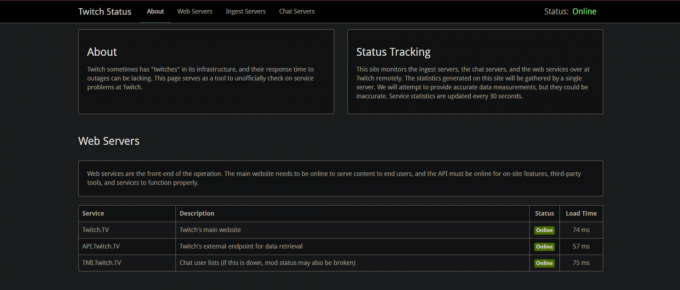
Ayrıca Oku:Twitch Gecikme Sorunları için 12 Kolay Düzeltme
Yöntem 5: Tarayıcı Önbelleğini ve Çerezleri Temizle
Tarama geçmişi, önbellek verileri gibi birikmiş geçici dosyalar, tanımlama bilgileri ve diğer geçici veriler, sunucunun karşılaştığı tıkanıklığın nedeni olabilir. Bunları temizleyebilir ve sorunun çözülüp çözülmediğini tekrar kontrol edebilirsiniz. Twitch'i Chrome'da kullanıyorsanız aşağıdaki makalemizi takip edin: Google Chrome'da önbelleği ve çerezleri temizle.

Yöntem 6: Başka Bir Web Tarayıcısına Geçin
Twitch'i belirli bir tarayıcıda kullanıyorsanız ve yukarıda belirtilen düzeltmeleri yaptıktan sonra bile sorunların devam ettiğini fark ederseniz, tarayıcıyı değiştirebilir ve Twitch'i o tarayıcıdan kullanabilirsiniz. Bazen, uzantıların sorunsuz çalışmasını sınırlayan tarayıcı işlev bozukluğudur.
Yöntem 7: Twitch Uzantılarını Güncelleyin
Twitch uzantılarının eski sürümünde bir hata olabilir veya bozuk olabilir ve bu nedenle PC'nizdeki hiçbir tarayıcıda çalışmaz. Ayrıca güncel olmayan sürümler de gecikmelere neden olur ve çalışmaz. Uzantıyı kaldırın ve güncellenmiş olanda çözülmüş olabilecek bir hata olup olmadığını kontrol etmek için resmi web sitesinden tekrar yükleyin. Uzantılarınızı güncellemek için de bu adımları takip edebilirsiniz.
1. Açık Google Chrome cihazınızda
2. Tıkla Uzantılar simgesi adres çubuğunun yanında.

3. Tıklamak Uzantıları Yönet menüden.
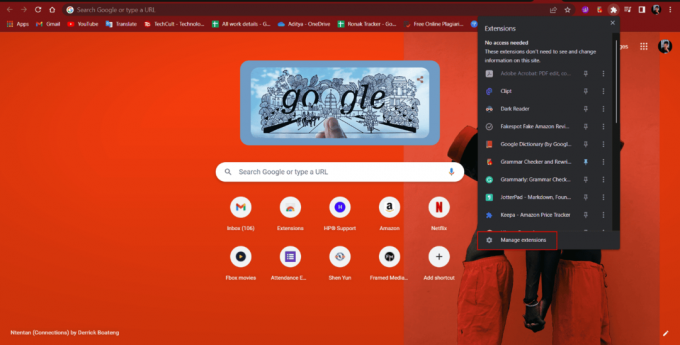
4. Uzantılar listesi sayfasının sağ üst köşesinde, açmak için geçiş yapın Geliştirici modu.
5. Tıklamak Güncelleme seçenek.

6. Kapat ve yeniden başlat tarayıcı.
Yöntem 8: Twitch İstemcisini Kullanın
Twitch istemcisi, Windows için geliştirilmiş ve optimize edilmiş özel bir masaüstü uygulamasıdır. Tarayıcınızda web sitesi yerine Twitch istemci uygulamasını kullanmanın zaten karşı karşıya olduğunuz sorunu önleme olasılığı çok yüksektir. Ek olarak, akışlarla daha iyi çalışır ve işletim sistemi için iyi bir şekilde optimize edilmiştir. Twitch Masaüstü istemcisini yüklemek için bu adımları izleyin.
1. ziyaret edin twitch web sitesi ve üzerine tıklayın İndirmek üzerindeki düğme Twitch Studio Beta uygulama Masaüstü Uygulamaları bölüm.

3. Uygulama indirildikten sonra, kurulum dosyasını çalıştırmak için üzerine çift tıklayın.
4. Tıkla Düzenlemek Sihirbazdaki düğmesine basın ve kurulumu tamamlamak için penceredeki talimatları izleyin.

Ayrıca Oku:Twitch'te Çalışmayan AdBlock'u Düzeltin
Yöntem 9: İstenmeyen Uzantıları Devre Dışı Bırak
Herhangi bir uzantı ile twitch uzantısı arasında bir çakışma varsa, bu twitch uzantılarının çalışmamasına neden olabilir. Ancak, tam olarak hangi uzantıların çakıştığını tespit etmek zordur. Twitch hariç tarayıcınızdaki tüm uzantıları bir kez devre dışı bırakmanızı ve sorunun çözülüp çözülmediğini kontrol etmenizi öneririz. Sorun çözülmüşse sorunlu uzantıyı bulmak için seçmeli kontroller yapın.
Yöntem 10: Windows Defender'ı Devre Dışı Bırakın (Önerilmez)
Windows Defender, PC'nizde önceden yüklenmiş olarak Windows tarafından geliştirilen varsayılan antivirüstür. Windows güvenlik programı bazen yer paylaşımlı uygulamalarda hatayı tetikler. adresindeki kılavuzumuza başvurun. Windows 10 Güvenlik Duvarı Nasıl Devre Dışı Bırakılır.

Yöntem 11: Güvenlik Duvarında Twitch Uzantılarına İzin Ver
Hataya neden olan suçlunun varsayılan Windows Güvenlik Duvarı Koruması olduğunu düşünüyorsanız ve Twitch'i ve uzantılarını kullanmak istiyor ancak devre dışı bırakmak istemiyorsanız PC'nizde Windows Antivirus, yine de Twitch ve uzantı yöneticisinin onun tarafından korunmaması için bir istisna yapabilir ve bunun neden olmasını engelleyip engellemediğini kontrol edebilirsiniz. hatalar. Rehberimizi inceleyebilirsiniz. Windows Defender Güvenlik Duvarında Programları Engelleme veya Engellemeyi Kaldırma.

Yöntem 12: Antivirüs'ü Geçici Olarak Devre Dışı Bırakın (Varsa)
Üçüncü taraf antivirüs, cihazınızı kötü amaçlı yazılım ve virüslerden korumada önemli bir rol oynasa da, bazen birkaç uygulamanın hizmetleri ve uzantılarıyla da etkileşime girebilir. Üçüncü taraf antivirüsünüzü devre dışı bırakmanızı veya kaldırmanızı değil, sebebini bulmanızı öneririz. sorunun çözümü için bir deneyebilir ve virüsten koruma yazılımının uzantınızı engelleyip engellemediğini kontrol edebilirsiniz. Hizmetler. İşte rehberimiz Windows 10'da Antivirüs Geçici Olarak Devre Dışı Bırakma.

Antivirüs programınızı kaldırmayı da deneyebilirsiniz, ancak bunu yapmanızı önermiyoruz. Norton kullanıcıları için şu konuda bir makalemiz var: Norton'u Windows 10'dan tamamen kaldırma. Avast kullanıcıları şu adresteki kılavuzumuza başvurabilir: Avast Antivirus'ü Windows 10'dan Tamamen Kaldırmanın 5 Yolu Burada.
Yöntem 13: Twitch Müşteri Desteği ile İletişime Geçin
Yukarıdaki yöntemlerden hiçbiri sorunu sizin yerinize çözmezse, bizimle iletişime geçmenizi öneririz. Twitch müşteri destek sayfası ve Twitch bindirme uzantısının çalışmama sorununu çözmeniz için size kesinlikle rehberlik edeceklerdir. Eksik pencere dosyaları veya bozuk bir sistem gibi büyük veya küçük bir programlama sorunu olabilir. Sayfayı ziyaret edin ve hesap bilgilerinizi, kullandığınız ve sorun yaşadığınız uzantıları sağlayın, gerekli diğer bilgileri gönderin ve yanıtlarını bekleyin.

En İyi Twitch Uzantılarının Listesi
Twitch yayın platformu, 2 bileşen tipi, 1 bindirme tipi uzantı ve 3 panel uzantısı olmak üzere 6 adede kadar uzantının kullanılmasına izin verir. Sizin için favori Twitch uzantılarımızdan bazılarını farklı kategoriler altında aşağıda belirttik.
- Streamlabs Aracı (Yer Paylaşımlı, Mobil)
- Akış Kapalı Altyazı (Kaplama, Panel)
- Sesli Uyarılar (Bileşen, Pano, Mobil)
- 7TV (Bileşen, Panel, Kaplama, Mobil)
- Duygularım (Sadakat ve Tanıma)
- Prime Aboneliği ve Ganimet Hatırlatma (Bileşen, Bindirme)
- Benim dilek listem (Yayın Aracı Araçları)
- Üst Klip (İzleyici Etkileşimi)
- Dota 2 İzleyici (Oyunlar, Panel, Mobil için Uzantı)
- Akış Avatarları (İzleyici Etkileşimi)
Ayrıca Oku:TV'de Twitch Nasıl İzlenir
Twitch Uzantıları Nasıl Etkinleştirilir?
Twitch yayın platformu, yayın akışını ve izleyicilerin ilgi çekici deneyimini geliştirmek için farklı türler ve kategoriler altında fazla mesai geliştirilen uzantılar için büyük bir temele sahiptir. Ayrıca, daha fazla özelliği yükseltir ve platformun yeteneklerini genişletir. Uzantıyla ilgili her türlü hatayı önlemek için seğirme uzantılarını nasıl mükemmel şekilde etkinleştireceğinizi öğreteceğiz.
1. Twitch ana sayfanızı açın ve tıklayın baş simgesi sayfanın sağ üst köşesinde
2. seçin Oluşturucu Kontrol Paneli seçenek.

3. itibaren Oluşturucu Kontrol Paneli sayfasında, üç çizgiye tıklayın Gezinme simgesi Sol üst köşede.
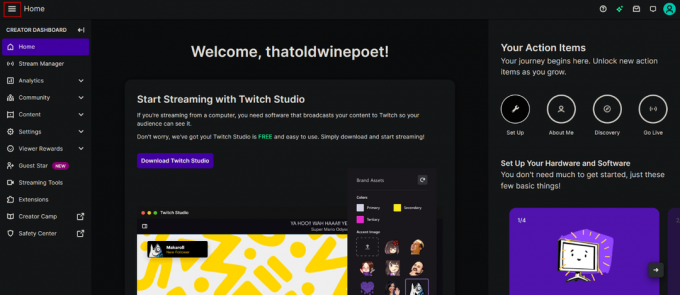
4. Tıklamak Uzantılar menü seçeneği.
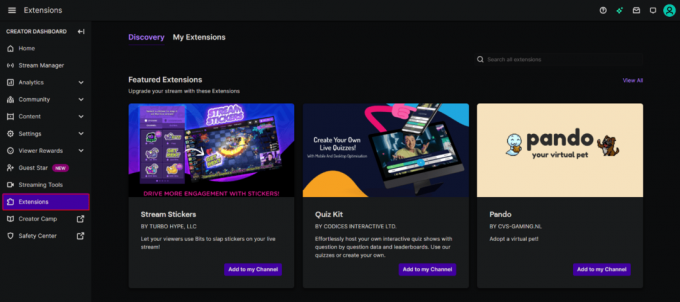
5. Keşif sekmesinden, Araştır yüklemek istediğiniz farklı kategorilerden uzantılar için.
6. Uzantıyı seçin ve tıklayın Düzenlemek.
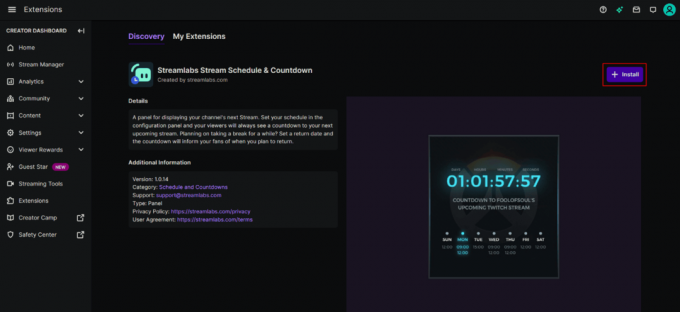
7. Uzantınızı yapılandırın gereksinimlerinize göre.
8. Tıklamak Etkinleştir.
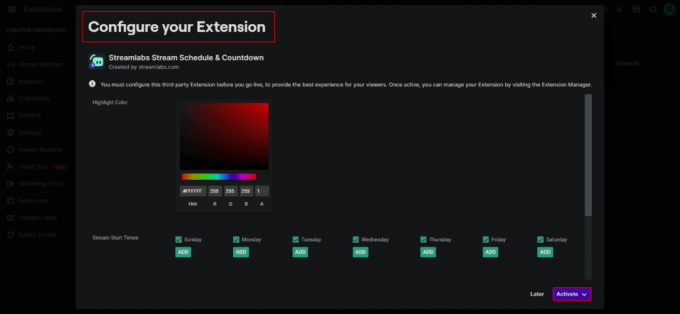
9. Açılır menüden, atamak uzantı türüne göre uzantı uygun yuva (örn. Bindirme 1, Panel 1)
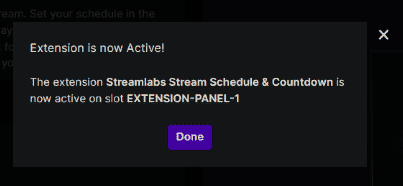
10. Yuvayı atadıktan sonra, uzantı görünecektir.
Twitch, oyuncular, canlı yayın yapanlar ve onun için güvenilir, başvurulacak, güvenilir ve popüler bir sunucu platformu olsa da web sitelerinde veya uygulamalarında şu veya bu şekilde etkileşimde bulunan kitle, hata ve aksaklık olasılıkları olası. Umarız bu kılavuz yardımcı olmuştur ve sorunu çözebilmişsinizdir. Twitch uzantıları çalışmıyor sorun. Hangi yöntemin sizin için en iyi sonucu verdiğini bize bildirin. Herhangi bir sorunuz veya öneriniz varsa, bunları aşağıdaki yorumlar bölümüne bırakmaktan çekinmeyin.
Elon, TechCult'ta bir teknoloji yazarıdır. Yaklaşık 6 yıldır nasıl yapılır kılavuzları yazıyor ve birçok konuyu ele aldı. Windows, Android ve en son hileler ve ipuçları ile ilgili konuları ele almayı seviyor.